MyEclipse新建工作空间后的配置详细步骤
1. General --> Workspace --> UTF-8
2. General --> Editors -->File Associations --> JSP --> MyEclipse JSP Editor
3. 搜索jsp --> UTF-8
4. Java --> Installed JREs --> 添加(jdk中已经包含运行环境jre,选jdk即可)
5. 添加Tomcat,MyEclipse-->Servers-->Tomcat
MyEclipse-->Servers-->Weblogic
6. 去除MyEclise自带tomcat
7. 选择MyEclipse启动时的加载项:General --> Startup and Shutdown --> MyEclipse Derby
更加详细请点击百度链接,资源已有,不再赘述。
http://jingyan.baidu.com/article/ad310e80b6aa8f1849f49e98.html
如果你是win7系统,还要修改字体:
第一步:C:\Windows\Fonts,找到Courier New,鼠标右键-->显示
第二步:Ceneral --> Appearance --> Colors and Fonts --> Basic --> Text Font --> Edit,选择Courier New字体
1.设置编码
1.1设置环境编码
在工具栏条中,点击Window->preferences,在弹出的窗体左边树菜单中,点击General->Workspace,选择Text file encoding->Other->UTF-8,点击apply应用
1.2设置文件编码
1.点击Window->preferences,在左边树菜单中,选择General->Content Types->Text,点击text显示下拉树列表
2.修改Java Properties File、JavaScript、JSP为UTF-8格式,这儿要注意:修改完一项之后,一定要点击右边的 update 按钮,要不然没更新
3.在左边树菜单中选择Myeclipse->Files and Editors,分别点击以下菜单HTML、JSP、JavaScript、修改各自的Encoding为UTF-8,点击Apply应用
2、设置JRE
点击菜单Window->preferences,在弹出的窗体中,选择左边树菜单Java->Installed JREs
点击 Add 按钮添加 jre。例如路径:C:\Program Files\Java\jdk1.5.0_20。添加完之后勾选中刚刚添加的jre,即可设置为默认使用的jre,点击确定按钮。
这里分享个jdk1.7的下载链接:http://pan.baidu.com/s/1nuV3tqx密码:s6kf
点击菜单Window->preferences
在弹出窗体的左边树菜单中选择MyEclipse -> Servers -> Tomcat
3、设置Tomcat
点击相应版本的 tomcat,选择好安装路径,并把启用标志设置为Enable,点击Apply
展开左边Tomcat菜单,选中JDK菜单,选择使用的jdk,并为java虚拟机添加相应的参数,就是Java VM arguments的值,避免出现以下类似错误:
“Exception in thread "main" java.lang.OutOfMemoryError: Java heap space”
4、一些优化
4.1取消一些验证
点击菜单Window->preferences->MyEclipse ->Validation
这里的验证基本上是不需要的,我只添加了classpath dependency的验证,点击apply
4.2取消拼写检查
点击菜单window-preferences->General->Editors->Text Editors->spelling
在弹出窗体中把Enable spell chacking的勾去掉,整个不要点击apply
4.3设置文件打开的默认编辑器
点击菜单Window->preferences->General->Editors->File Associations
考虑到性能,通常如下设置:
*.htm,*.html设置为MyEclipse HTML Editor (locked by‘HTML’ content type)
*.jsp 设置MyEclipse JSP Editor (locked by‘CSS JSP’ content type)
*.xml 设置为MyEclipse XML Editor (locked by‘XML’ content type)
设置方法为点击相应的格式,在下面的列表中选择相应编集器名称,然后点击default即可
4.4取消无用的自启动
myeclipse会有很多的启动项,而其中很多我们都用不着,或者只用一两个,取消前面不用的就可以,点击菜单windows–>preferences–>general–>startup and shutdown
取消下列项:
MyEclipse QuickSetup
MyEclipse Deby
MyEclipse EASIE开头的,只保留你使用的tomcat 5或6或7
MyEclipse examples
WTP Webservice UI plug-in
Automatic update scheduler
然后点击Apply
4.5更改代码提示快捷键
现在的代码提示快捷键,默认为ctrl+space,而我们输入法切换也使用ctrl+space,所以会有冲突。点击菜单windows–>preferences–>general–>Keys,在弹出窗体的左边树菜单中选择更改content assist 为自己喜欢习惯的快捷键。更改方法为:选择content assist,点击remove binding,然后在binging:里面按下习惯的快捷键组合,点击Apply应用。现在发现搜狗输入法有快捷键与myeclipse冲突,myeclipse有很多快捷键真的蛮好用的,大家可以自己去查一下
更改全部字母都辅助提示:
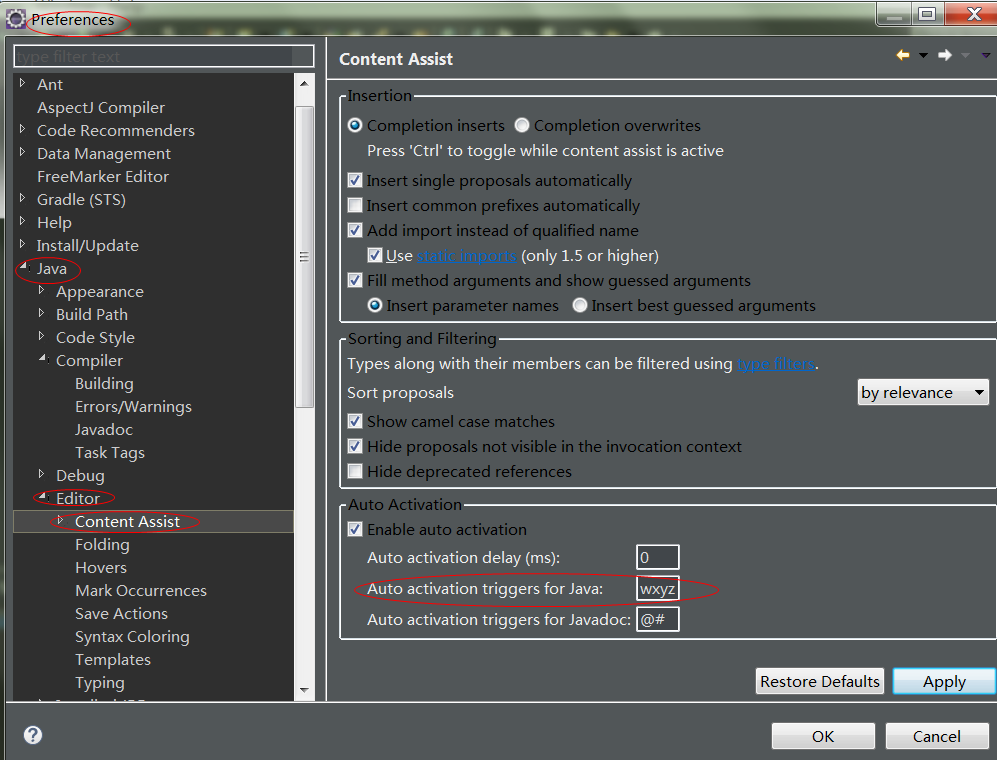
MyEclipse新建工作空间后的配置详细步骤的更多相关文章
- Myeclipse新建工作空间配置
之前跟着尚硅谷JavaWeb视频学习,现在总结一下Myeclipse新建工作空间配置 Windows按钮下的Preferences 1. General --> Workspace --&g ...
- OPGL+GLFW+GLEW配置详细步骤
转载自:https://blog.csdn.net/weixin_40921421/article/details/80211813 本文设计的工具包: 链接:https://pan.baidu.co ...
- OPGL+VS2017+GLFW+GLEW配置详细步骤
OPGL+VS2017+GLFW+GLEW配置详细步骤: https://blog.csdn.net/weixin_40921421/article/details/80211813 原博客地址:ht ...
- Apollo 配置详细步骤(Windows环境)
一. 准备工作 1.下载 apollo 安装包 下载链接:http://activemq.apache.org/apollo/download.html 2.下载 JavaJDK 安装包 ( apol ...
- eclipse新建工作空间后的常用设置
1.设置字体 一般主要设置下面三个地方(其他可以按需进行设置): Window->Preferences->(可以直接搜索font)General -> Appearance -&g ...
- Oracle Stream配置详细步骤
1 引言 Oracle Stream功能是为提高数据库的高可用性而设计的,在Oracle 9i及之前的版本这个功能被称为Advance Replication.Oracle Stream利用高级队列技 ...
- lab_0 清华大学ucore实验环境配置详细步骤!(小白入)
实验步骤 1.下载项目 从github上 的https://github.com/kiukotsu/ucore下载 ucore lab实验: git clone https://github.com/ ...
- java的安装环境配置详细步骤
--------------------声明,如果你有什么建议或者不懂的地方,欢迎回复,我们可以互相学习,转载请注明出处,谢谢---------------- 首先得安装jdk(Java Develo ...
- Hadoop-HA配置详细步骤
1. HA服务器配置 对hdfs做高可用 1.1服务器详情 服务器:centos7 Hadoop:2.6.5 Jdk:1.8 共四台服务器 192.168.1.111 node1 192.168.1. ...
随机推荐
- vs2015安装及初步试用
Vs2015一直都听说好用,便捷.之前用vc++6.0,总感觉界面很灰,让人编程兴趣不高,恰巧借此机会,安装一下vs2015,从编译器上体验下编程的舒心,方便.希望我不会变得太懒... 首先,我下的是 ...
- Notes of Daily Scrum Meeting(12.22)
今天的团队任务总结如下: 团队成员 今日团队工作 陈少杰 进行网络连接的调试 王迪 优化搜索的算法 金鑫 准备前台的接口,查阅相关的资料 雷元勇 优化算法,对搜索进行测试 高孟烨 修改UI的接口,准备 ...
- Linux课题实践四——ELF文件格式分析
2.4 ELF文件格式分析 20135318 刘浩晨 ELF全称Executable and Linkable Format,可执行连接格式,ELF格式的文件用于存储Linux程序.ELF文件(目 ...
- Linux内核第七节 20135332武西垚
预处理.编译.链接和目标文件的格式 可执行程序是怎么得来的 以C语言为例,c代码经过编译器的预处理,编译成汇编代码,由汇编器编译成目标代码,再链接成可执行文件,由操作系统加载到cpu里来执行. (截图 ...
- sqlalchemy 使用pymysql连接mysql 1366错误
一.错误情况 mysql 5.7.2 \python35\lib\site-packages\pymysql\cursors.py:166: Warning: (1366, "Incorre ...
- Android动画总结
本文总结常用属性方法等,详细学习可使用如下郭霖大神文章: Android属性动画完全解析(上),初识属性动画的基本用法 Android属性动画完全解析(中),ValueAnimator和ObjectA ...
- the confilict between validation and readonly in jquery
How can I disable jquery validation on readonly fields? http://stackoverflow.com/questions/10803294/ ...
- Linux安装的分区问题
对于一般的外部SATA存储设备,在ubuntu中会显示在/etc/sd*中,例如: SATA1插槽上的文件名:/dev/sda SATA5插槽上的文件名:/dev/sdb USB磁盘:/dev/sdc ...
- [日常工作]Oracle新增数据文件的小知识点
1. 表空间是small file tablespace的 然后数据文件长到了32g左右之后无法再次扩充, 应用报错了 为了性能和最快的处理 使用语句 alter tablespace user ad ...
- remove()与empty()的区别
1.empty() - 从被选元素中删除子元素: 2.remove() - 删除被选元素(及其子元素): 3.remove() 方法也可接受一个参数,允许您对被删元素进行过滤.








